
ADB助手是一款非常好用的系统工具软件,ADB助手功能丰富,那么不妨试试ADB助手,同时可以调试平板电脑手表电视等设备,从而帮助手机运行更加快速,如应用程序安装文件传输调试日志查看等,支持安卓类型的电子设备的使用,它支持一键安装和卸载应用查看设备日志截取屏幕截图模拟按键事件等常用操作,喜欢ADB助手的用户,快来下载体验吧!
首先在手机设置中找到更多设置选项并点击进入开发者选项打开无线调试功能。打开无线调试后在下方选择使用配对码配对设备设备会弹出一个包含WLAN配对码IP地址和端口的界面。
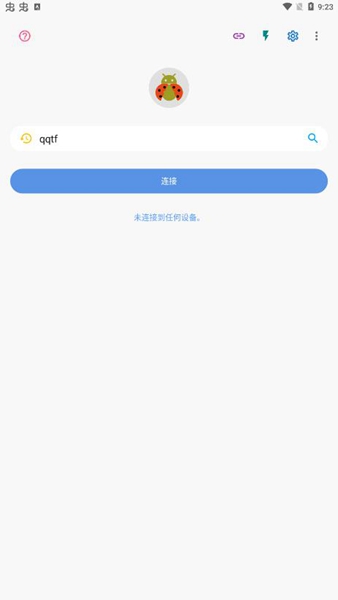
1、轻松管理正在运行的程度,一键就可以结束进程,还可以对需要AOB权限的APP进行激活;
2、基础的文件管理也可以在这里进行,不需要root权限,功能丰富,都是可以免费使用的;
3、集成了多种实用功能,如应用管理、文件管理、一键刷机等,为用户提供全方位的服务。
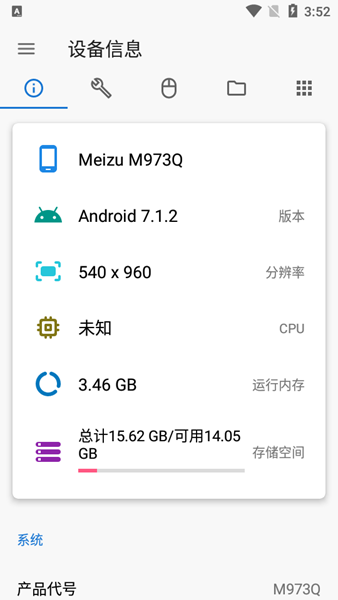
1、检索手机的配置信息、存储空间等信息,不同的信息都能及时进行了解。
2、可应用于手表、手机等多种场景,开启各种手机权限,随时都能操作。
3、支持WiFi和USB连接方式,极大的方便了调试工作,广泛需要都能满足。
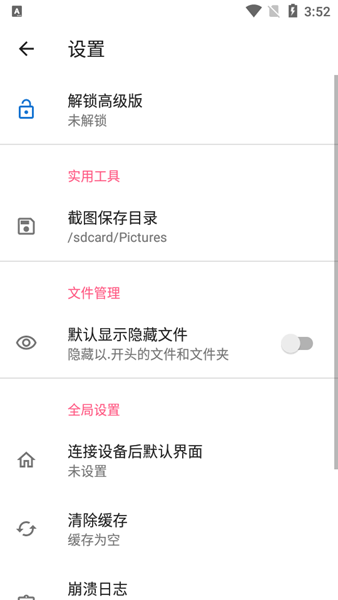
【补丁扩展】
如果需要补丁扩展,存储空间大小可根据您的需要进行显示。
【处理数据】
它能够以更快的速度处理数据有大量丰富的操作内容允许看。
【文件传输】
程序允许通过修改和安装来清除多类数据操作并可实现文件传输。
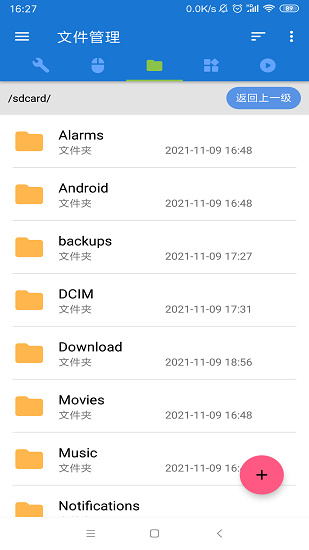
甲壳虫adb助手 手机电脑连接方法
步骤一:手机设置
打开手机的“设置”,进入“关于手机”或“系统信息”部分。
不断点击“软件版本”或“版本号”,直到提示“你已处于开发者模式”。
返回“设置”界面,找到“系统与更新”或“开发者选项”,并开启“USB调试”。
步骤二:甲壳虫ADB助手设置
确保手机和电脑(或另一部手机)连接在同一局域网(WiFi)下。
在手机上打开甲壳虫ADB助手应用。
点击应用中的“放大镜”图标,扫描局域网中的设备。
如果未找到设备,请确保手机和电脑(或另一部手机)的WiFi连接正常,并且IP地址没有输入错误。
步骤三:连接设备
在甲壳虫ADB助手中,找到目标设备的IP地址,并点击“连接”。
如果连接成功,你将能够在应用中看到设备的信息和选项。
ADB助手APP一款非常实用的手机文件传输助手APP,集合各种文件管理功能于一身,帮助用户将数据从旧设备传输到新设备,同时具有接收文件、转换格式、管理图片等功能,带给用户不一样的服务。
1. 首先通过设置菜单进入电视的主菜单界面。
2. 找到并打开“安全和限制”或类似的选项,以启用安装未知来源的应用。
3. 根据电视的不同,该选项可能位于“安全”、“应用程序”或“隐私”设置下。
3. 启用“未知来源”选项后,返回主菜单界面。
4. 使用遥控器打开ADB助手官网版,并连接到电视。
5. 在ADB助手官网版中,选择要安装的软件。
6. 点击“安装”按钮开始安装软件,根据软件的大小和网络速度。
7. 安装完成后,返回电视主菜单或使用遥控器上的“返回”按钮。
8. 主菜单或应用列表中,找到并打开刚刚安装的软件,开始使用。